Windows10系统设置代理教程
设置Http代理
1. 打开网络和Internet设置
(1)点击桌面右下网络连接图标
(2)点击网络和Internet设置选项
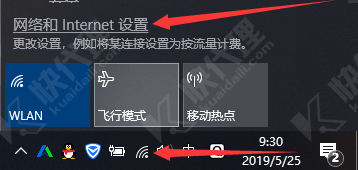
2. 设置代理
(1)点击代理
(2)使用代理服务器选择为开
(3)输入ip和端口
(4)点击保存
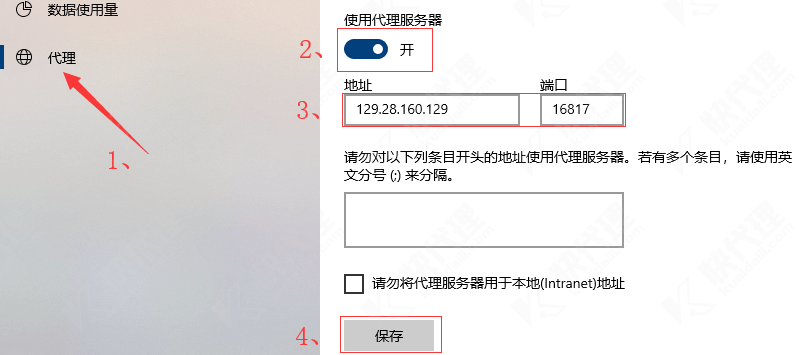
使用提示
使用隧道代理时,请将隧道host当作代理IP地址设置,例如
• 设置HTTP代理:代理IP地址:1234.kdltps.com 端口:15555
• 设置SOCKS代理:代理IP地址:1234.kdltps.com 端口:20818
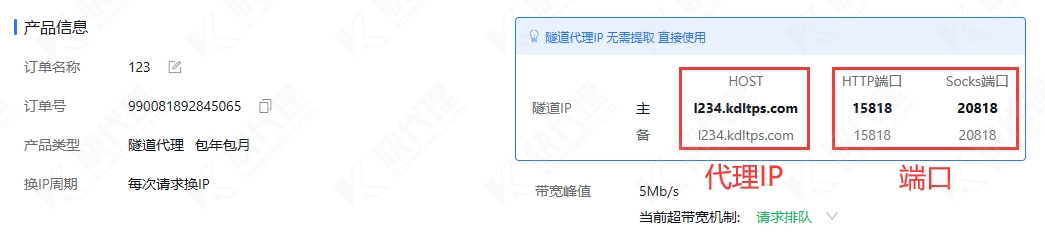
3. 验证
用户名密码验证
私密代理和独享代理在没有设置IP白名单的情况下,需要用户名密码验证。
设置好代理后,用浏览器打开任一网页,浏览器会弹出输入用户名密码的对话框,填入用户名密码回车即可。
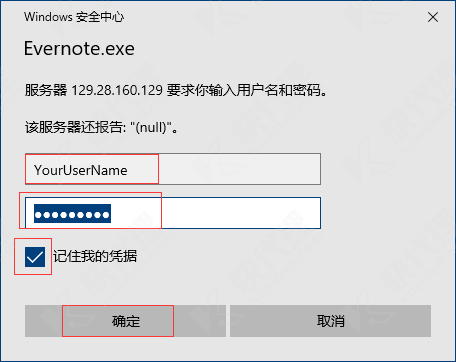
请点击查看私密代理的用户名密码
请点击查看独享代理的用户名密码
4. 确认ip是否代理成功
浏览器打开百度,输入ip,查看ip是否和设置的代理ip相同,相同则为设置成功
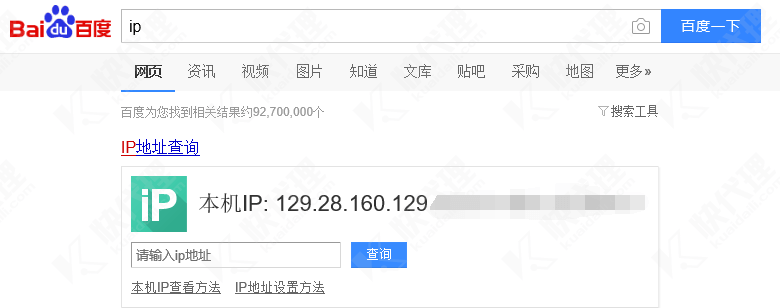
5. 取消代理
使用代理服务器点关。

设置Socks代理
1. 打开控制面板
按下Win键+R键呼出运行界面(如下图), 在框内输入"control" 回车即可
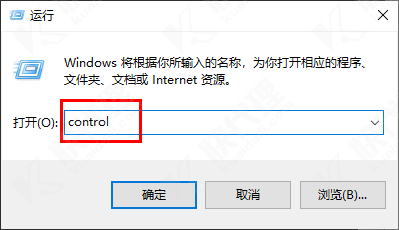
2. 点击网络和Internet
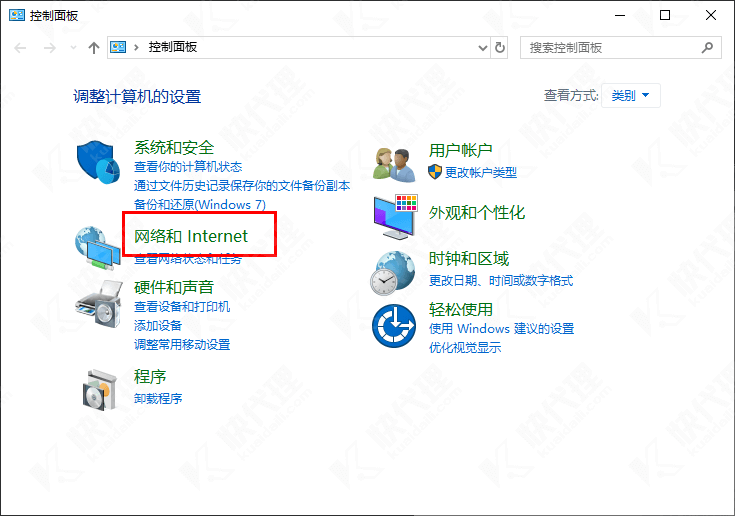
3. Internet选项 - 连接 - 局域网设置
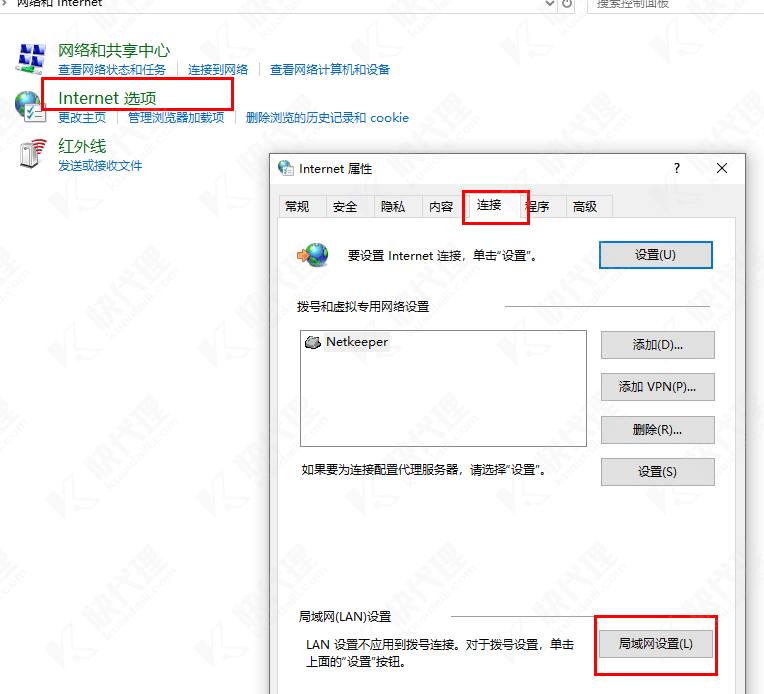
4. 设置代理
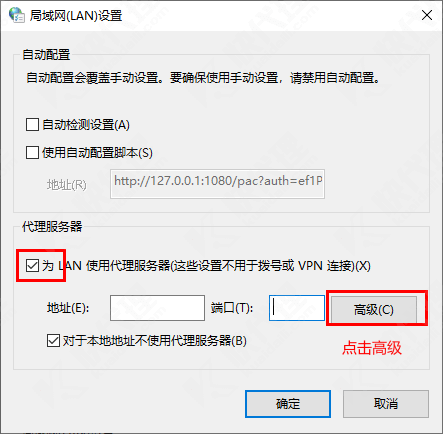
代理服务器打钩- 点
高级进入详细设置
5. 设置Socks代理
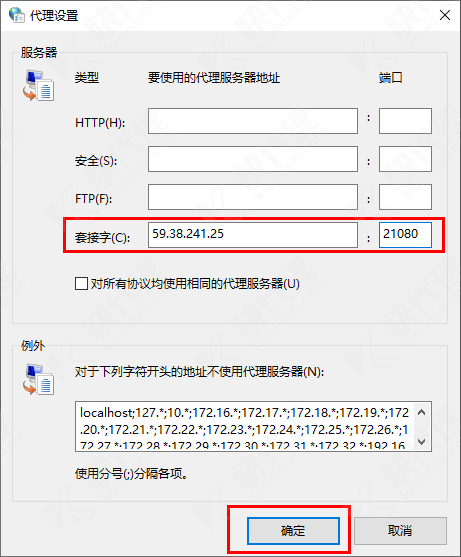
套接字即是socks代理设置- 分别填入代理服务器ip地址和端口号
- 点
确定,回到上一个界面再点确定完成设置
想要取消设置代理,把代理服务器那里的勾去掉就可以了。
重要提示
win10的socks代理设置不支持使用用户名密码,必须预先设置白名单后才能使用。
独享代理IP白名单设置
私密代理IP白名单设置
5. 确认代理设置成功
浏览器打开https://www.baidu.com/s?word=ip,查看ip是否和设置的代理ip相同,相同则为设置成功
